Tipps & Tricks
29.12.2002, 14:30 Uhr
Nach Schriftfarbe filtern
Ich möchte in einer Excel-Datei Zellen oder Zeilen filtern die ROT beschrieben sind. Ist dies evtl. auch über Autofilter möglich?
Nachfolgend beschreiben wir Ihnen, wie Sie per Makro nach Schriftfarbe filtern können. Das Makro ist darauf ausgerichtet, nach der Schriftfarbe der ersten Spalte zu filtern. Da Sie nur nach roter Schriftfarbe filtern möchten wurde diese Vorgabe in das Makro eingebunden.
Sie benötigen 2 Makros, eines um den Filter aufzurufen, und ein weiteres um ihn wieder zu entfernen. Die Codes der beiden Makros finden Sie am Ende dieses Artikels zum kopieren.
Ausgangslage:
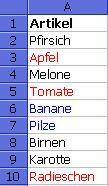
Makro1 - Filter erstellen
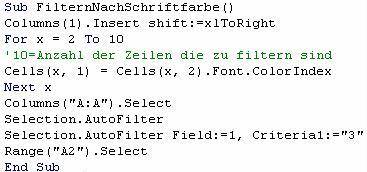
Dieses Makro fügt eine Hilfsspalte vor der ersten Spalte ein, in der die Nummer der Schriftfarbe aus Spalte B übernommen wird.
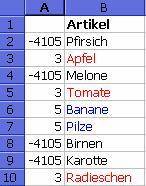
Der Autofilter wird eingeschaltet und es wird nach roter Schriftfarbe (Farbnummer 3) gefiltert
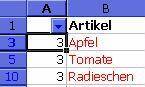
Makro2 - Filter und Hilfsspalte entfernen
Um den Filter und gleichzeitig auch die Hilfsspalte wieder zu entfernen wird ein zweites Makro benötigt, dass dies erledigt
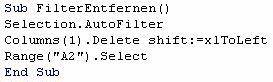
---------------------------------------------
MAKROS ZUM KOPIEREN
ersetzen Sie alle " " durch normale
Anführungs- und Schlusszeichen
---------------------------------------------
Sub FilternNachSchriftfarbe()
Columns(1).Insert shift:=xlToRight
For x = 2 To 10
'10=Anzahl der Zeilen die zu filtern sind
Cells(x, 1) = Cells(x, 2).Font.ColorIndex
Next x
Columns("A:A").Select
Selection.AutoFilter
Selection.AutoFilter Field:=1, Criteria1:="3"
Range("A2").Select
End Sub
---------------------------------------------
Sub FilterEntfernen()
Selection.AutoFilter
Columns(1).Delete shift:=xlToLeft
Range("A2").Select
End Sub
---------------------------------------------
Kommentare
Es sind keine Kommentare vorhanden.






